基于 ubuntu18.04 安装的桌面版本,桌面使用 xfce4 ,集成了 Pytorch2.3.0、cuda11.8、Python3.10、VNC、noVNC、VSCode-Server。
在 镜像市场 选择xfce4-desktop镜像,然后进行创建实例
GpuMall智算云 | 省钱、好用、弹性。租GPU就上GpuMall,面向AI开发者的GPU云平台
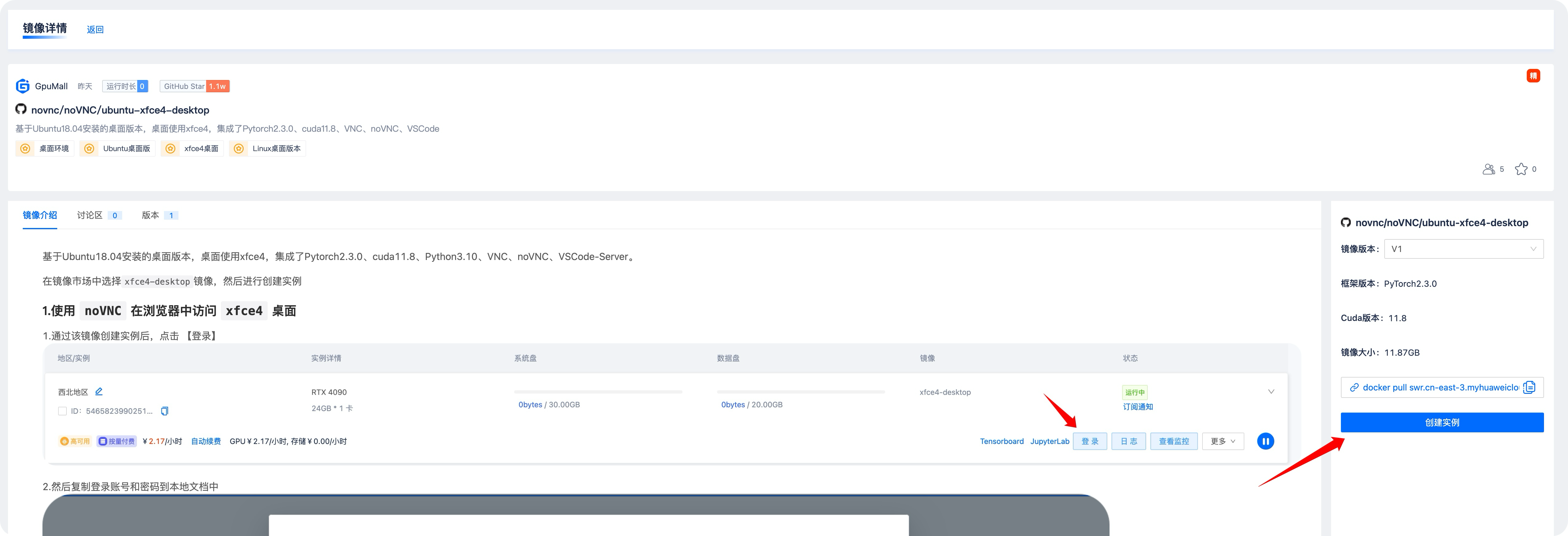
1.使用 noVNC 在浏览器中访问 xfce4 桌面
1.1 通过该镜像创建实例后,点击 【登录】

1.2 然后复制登录账号和密码到本地文档中
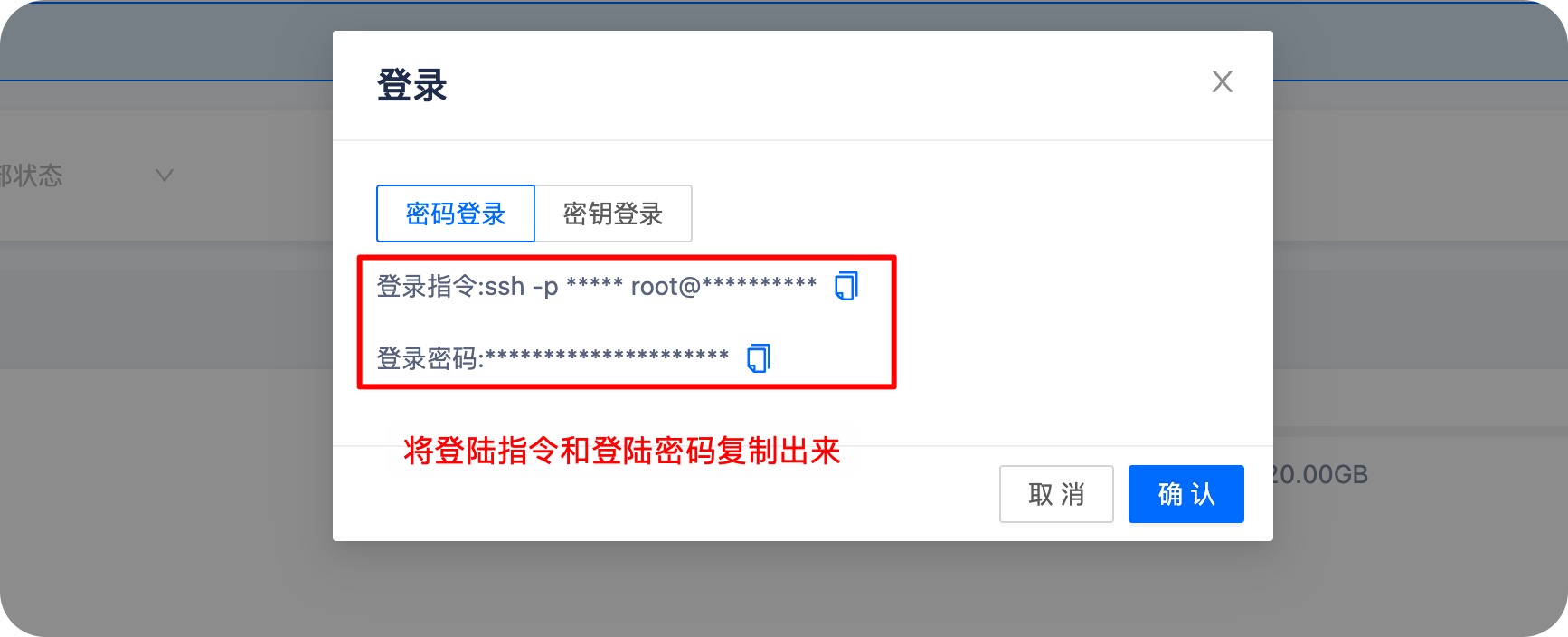
1.3 粘贴到本地电脑的文本txt中
登录指令:ssh -p 49133 root@edgegpu-proxy-001.gpumall.com
登录密码:xxxxxxxxxxxxxxxxxxxxxxxxxxxxxxx命令拆解如下:
实例SSH主机:edgegpu-proxy-001.gpumall.com
实例SSH端口:49133
实例登录用户名:root
实例登录密码:xxxxxxxxxxxxxxxxxxxxxxxxxxxxxxx
1.4 在本地电脑的终端执行如下命令
本地电脑终端为(cmd/powershell/terminal/iterm2)
需要更换49133为您实例的ssh端口。 需要更换edgegpu-proxy-001.gpumall.com为您实例的ssh主机#autodl#恒源云#矩池云#算力云#恒源云 实例迁移#autodl 官网#autodi#GpuMall#GPU云#AutoDL#AotuDL 算力云#GpuMall智算云#AI#大数据#算力租赁#大模型#深度学习#人工智能#算力变现
ssh -CNg -L 8080:127.0.0.1:8080 root@edgegpu-proxy-001.gpumall.com -p 49133
上述命令用于建立SSH隧道(SSH tunnel):
ssh: 这是SSH客户端的命令行工具。-C: 表示在传输数据时使用压缩。-N: 表示不执行远程命令,通常情况下,SSH会登录远程服务器并执行指定的命令,但在这里,我们只是建立了一个隧道,不需要执行任何远程命令。-g: 这是一个选项,允许远程主机连接到本地转发端口,这在一些特定的场景下是必要的。-L 8080:127.0.0.1:8080: 这是一个本地端口转发的参数,它的意思是将本地的8080端口转发到远程服务器的127.0.0.1地址的8080端口上,换句话说,当连接到本地8080端口时,数据将被转发到远程服务器上的8080端口。root@edgegpu-proxy-001.gpumall.com: 这是远程SSH服务器的用户名和主机名。-p 49133: 这是远程SSH服务器的端口号。
为什么一定要使用8080端口? 因为实例中的noVNC服务监听在8080端口,所以在指定服务端端口时需要制定为8080。
上面命令建立一个SSH隧道,将本地的8080端口转发到远程服务器上的8080端口,并且在连接建立后不执行任何远程命令,然后使用本地电脑浏览器访问http://127.0.0.1:8080就可以访问到实例中的noVNC服务。
MacOS使用自带终端输入,首次访问会需要输入yes,然后让输入实例密码,命令执行完成后没有任何日志输出,并且该命令会停滞在前台属于正常现象。
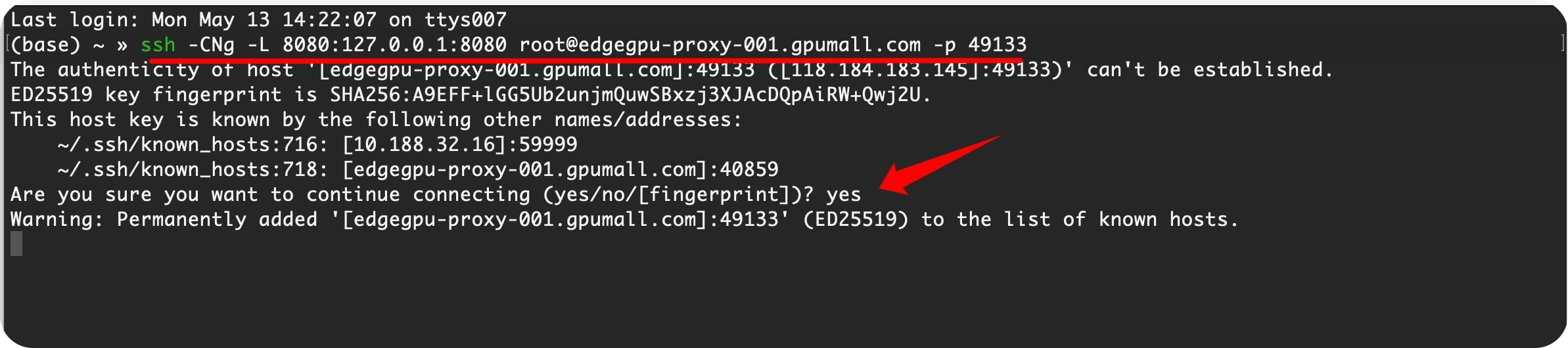
Windows使用自带终端
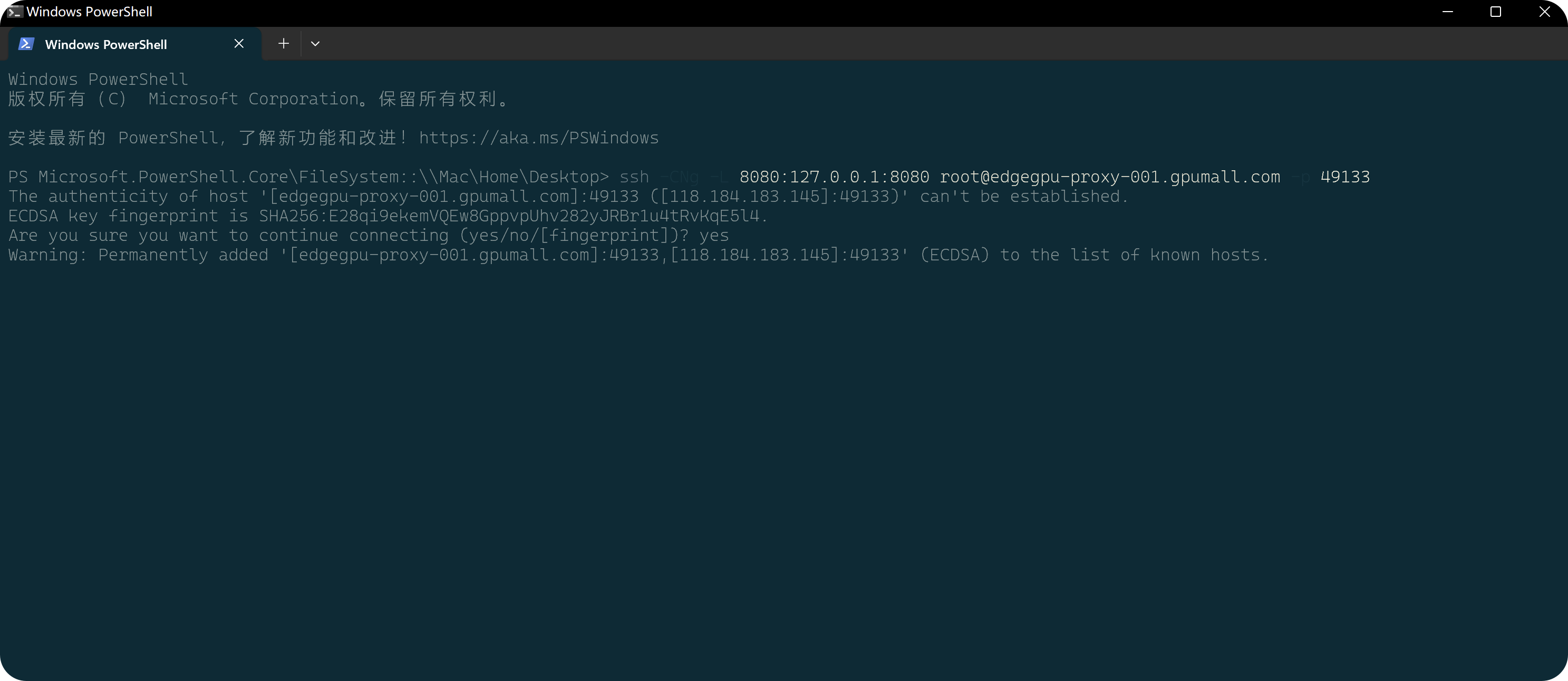
1.5 浏览器访问noVNC桌面
打开本地浏览器访问http://127.0.0.1:8080,然后点击vnc.html
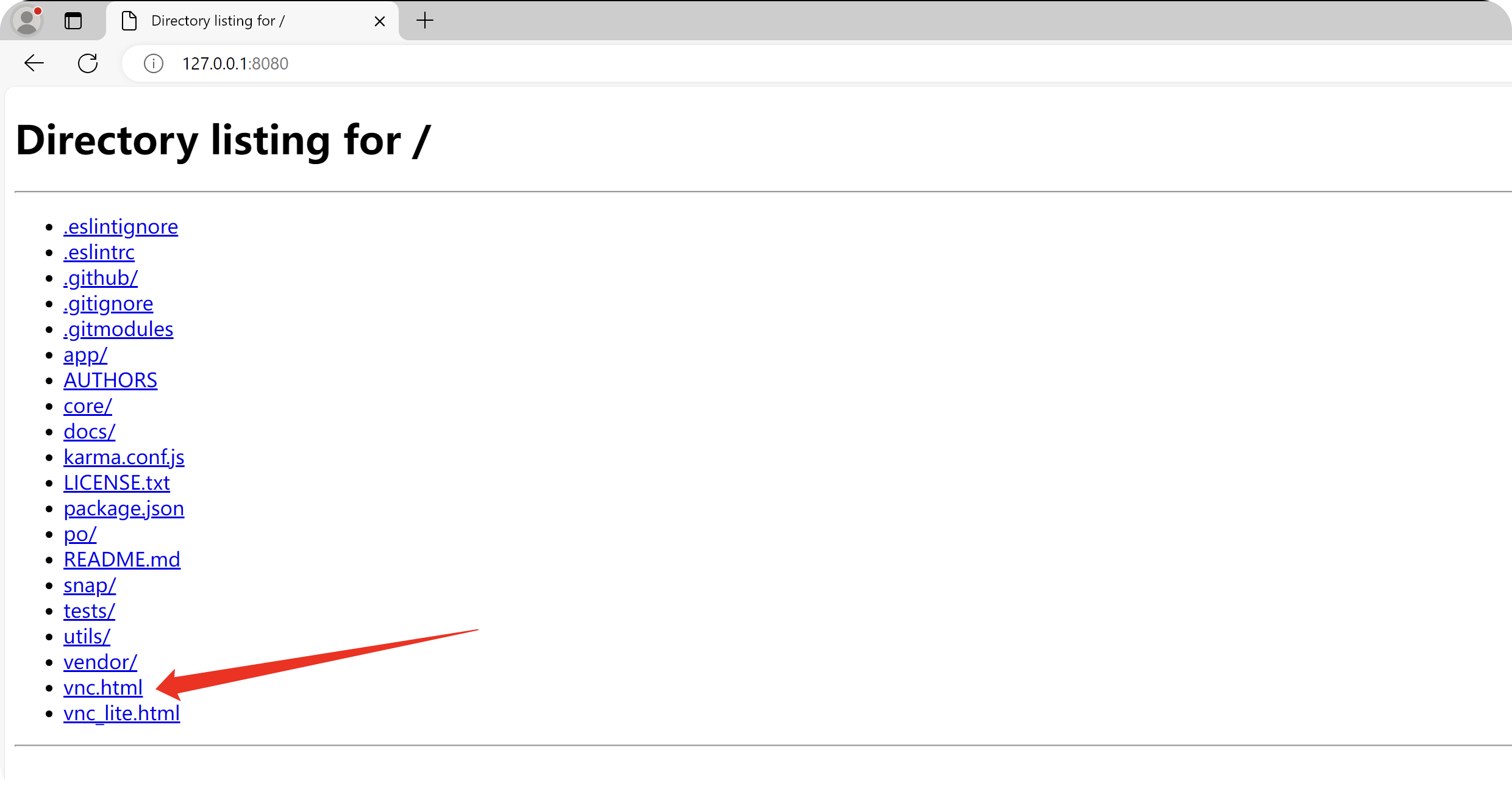
然后点击连接,输入密码gpumall(gpumall为默认的VNC桌面密码)
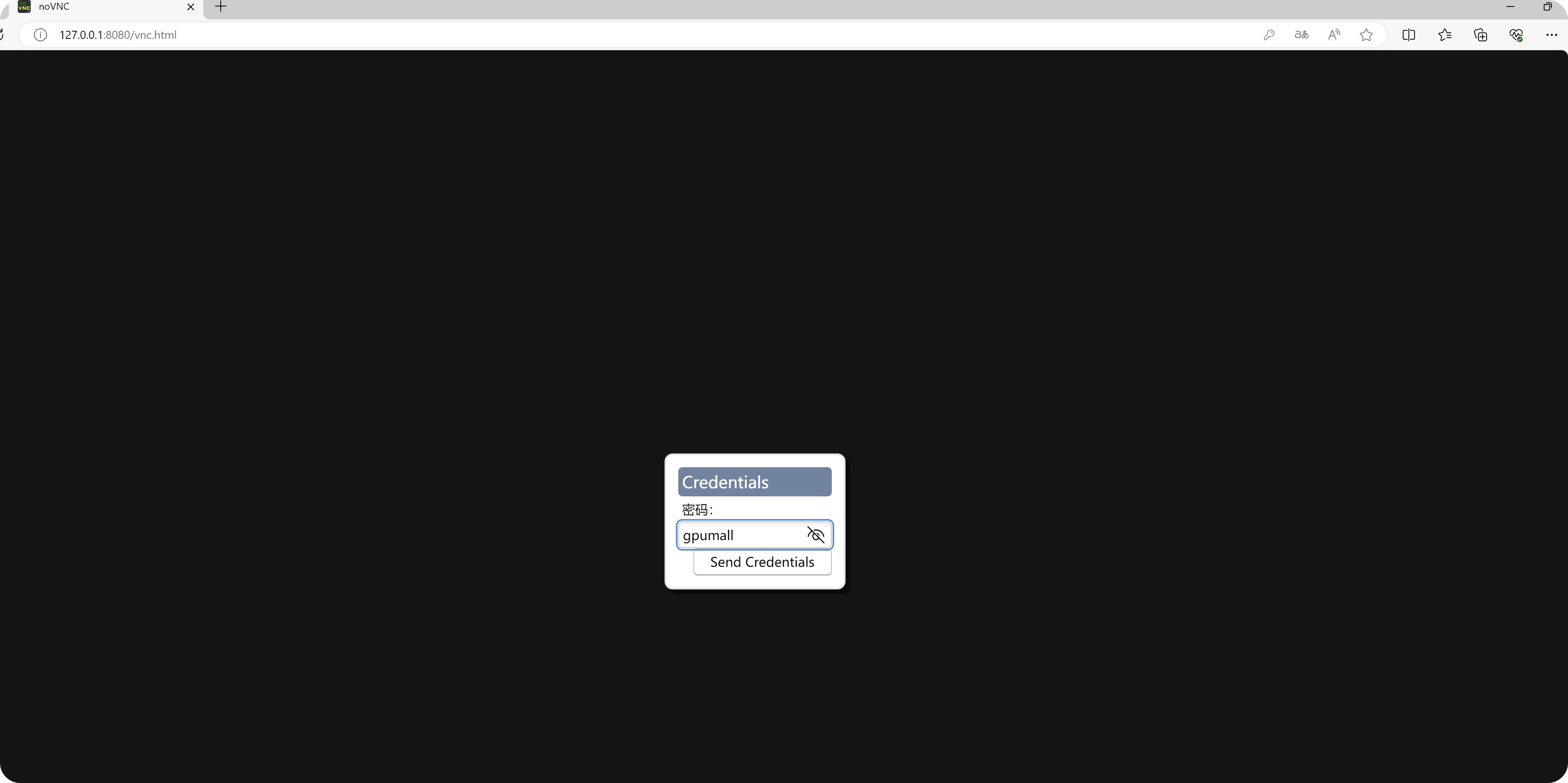
然后进入桌面后即可开始使用
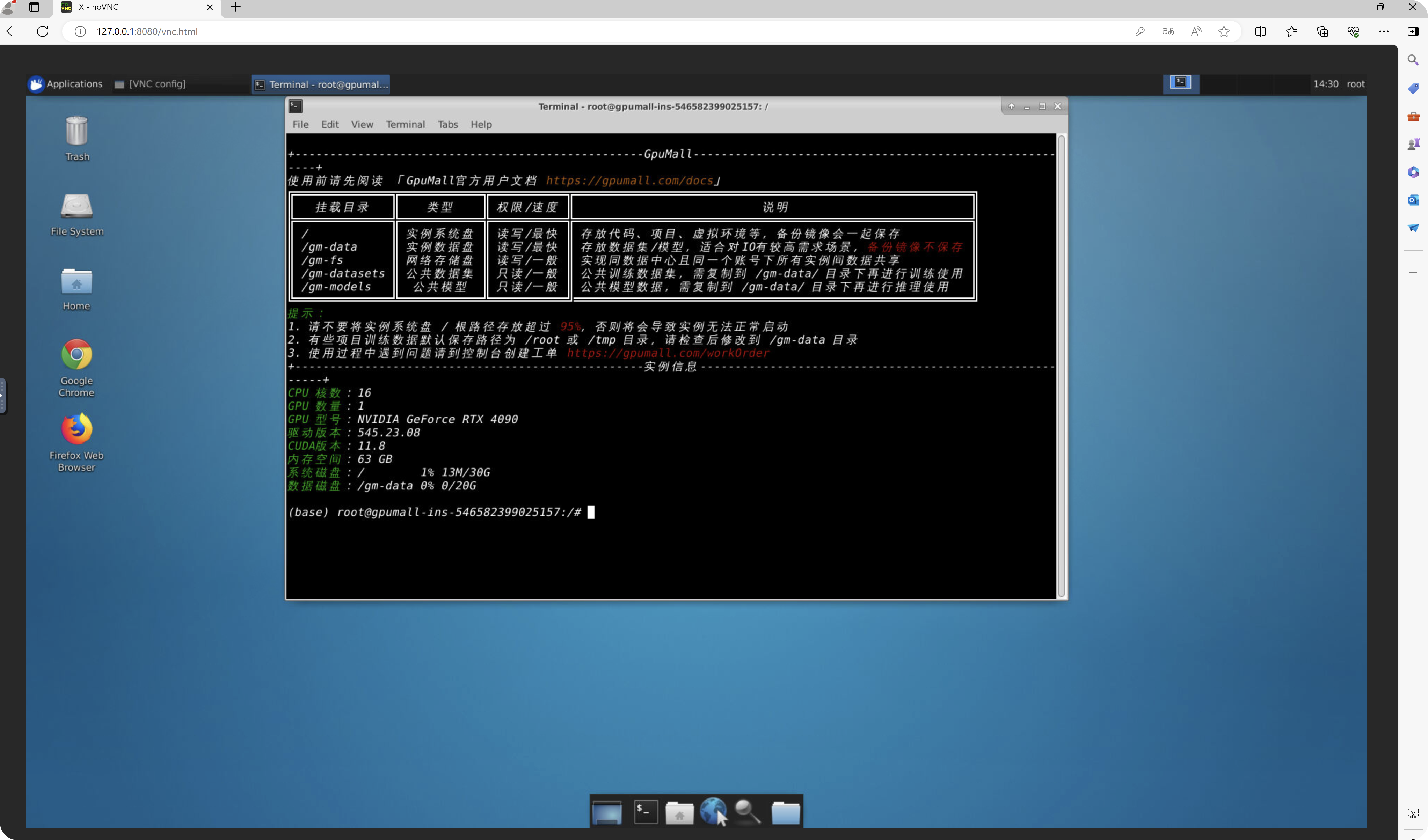
2.使用VNC客户端连接实例 xfce4 桌面
2.1 通过该镜像创建实例后,点击 【登录】

2.2 然后复制登录账号和密码到本地文档中
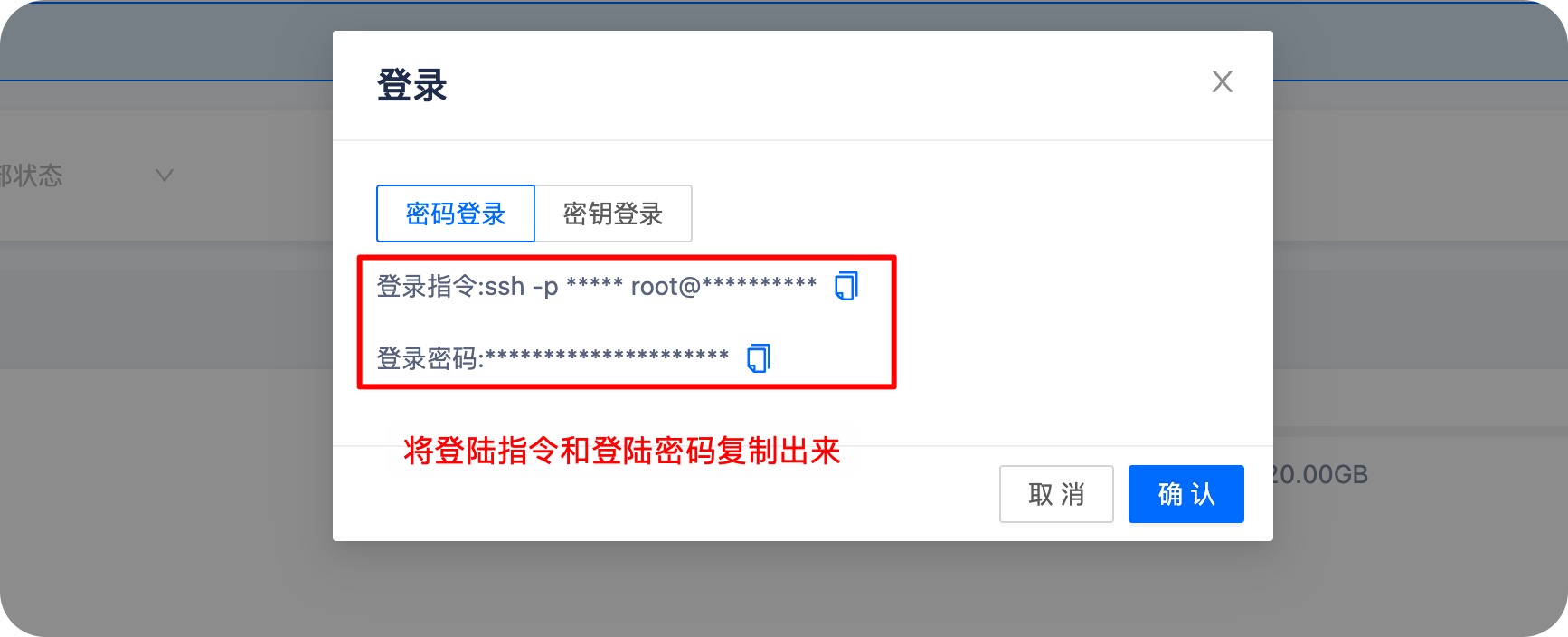
2.3 粘贴到本地电脑的文本txt中
登录指令:ssh -p 49133 root@edgegpu-proxy-001.gpumall.com
登录密码:xxxxxxxxxxxxxxxxxxxxxxxxxxxxxxx命令拆解如下:
实例SSH主机:edgegpu-proxy-001.gpumall.com
实例SSH端口:49133
实例登录用户名:root
实例登录密码:xxxxxxxxxxxxxxxxxxxxxxxxxxxxxxx
2.4 在本地电脑的终端执行如下命令
本地电脑终端为(cmd/powershell/terminal/iterm2)
需要更换49133为您实例的ssh端口。 需要更换edgegpu-proxy-001.gpumall.com为您实例的ssh主机
ssh -CNg -L 5901:127.0.0.1:5901 root@edgegpu-proxy-001.gpumall.com -p 49133
上述命令用于建立SSH隧道(SSH tunnel):
ssh: 这是SSH客户端的命令行工具。-C: 表示在传输数据时使用压缩。-N: 表示不执行远程命令,通常情况下,SSH会登录远程服务器并执行指定的命令,但在这里,我们只是建立了一个隧道,不需要执行任何远程命令。-g: 这是一个选项,允许远程主机连接到本地转发端口,这在一些特定的场景下是必要的。-L 5901:127.0.0.1:5901: 这是一个本地端口转发的参数,它的意思是将本地的5901端口转发到远程服务器的127.0.0.1地址的5901端口上,换句话说,当连接到本地5901端口时,数据将被转发到远程服务器上的5901端口。root@edgegpu-proxy-001.gpumall.com: 这是远程SSH服务器的用户名和主机名。-p 49133: 这是远程SSH服务器的端口号。
为什么一定要使用5901端口? 因为实例中的VNC服务监听在5901端口,所以在指定服务端端口时需要制定为5901。
上面命令建立一个SSH隧道,将本地的5901端口转发到远程服务器上的5901端口,并且在连接建立后不执行任何远程命令,然后使用本地电脑中的VNC客户端进行连接实例。
MacOS使用自带终端输入,首次访问会需要输入yes,然后让输入实例密码,命令执行完成后没有任何日志输出,并且该命令会停滞在前台属于正常现象。

Windows使用自带终端

2.5 使用VNC客户端连接实例桌面
MacOS使用本机屏幕共享功能VNC连接到实例
打开如下程序
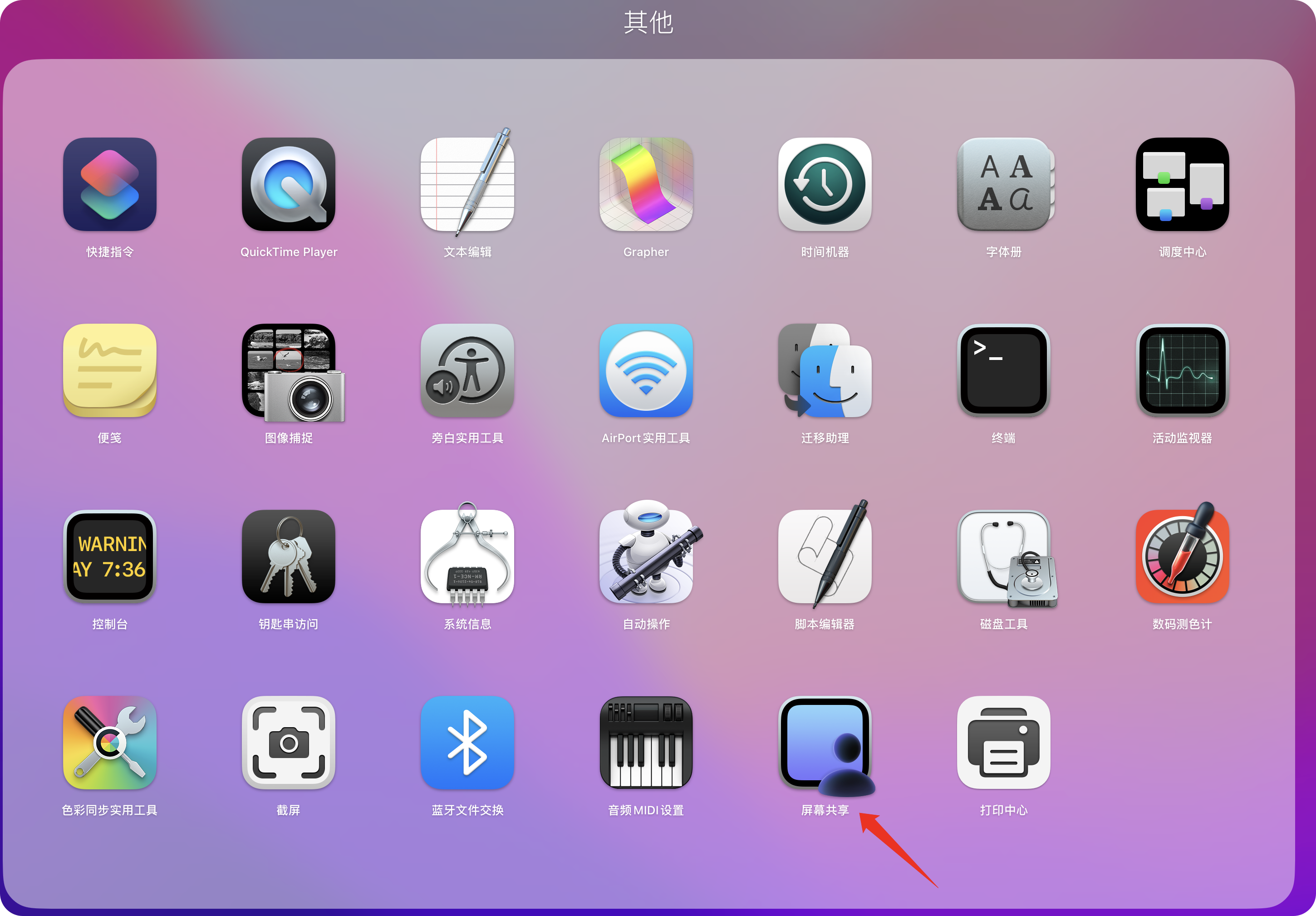
点击 + 加号,输入127.0.0.1:5901,然后点击连接
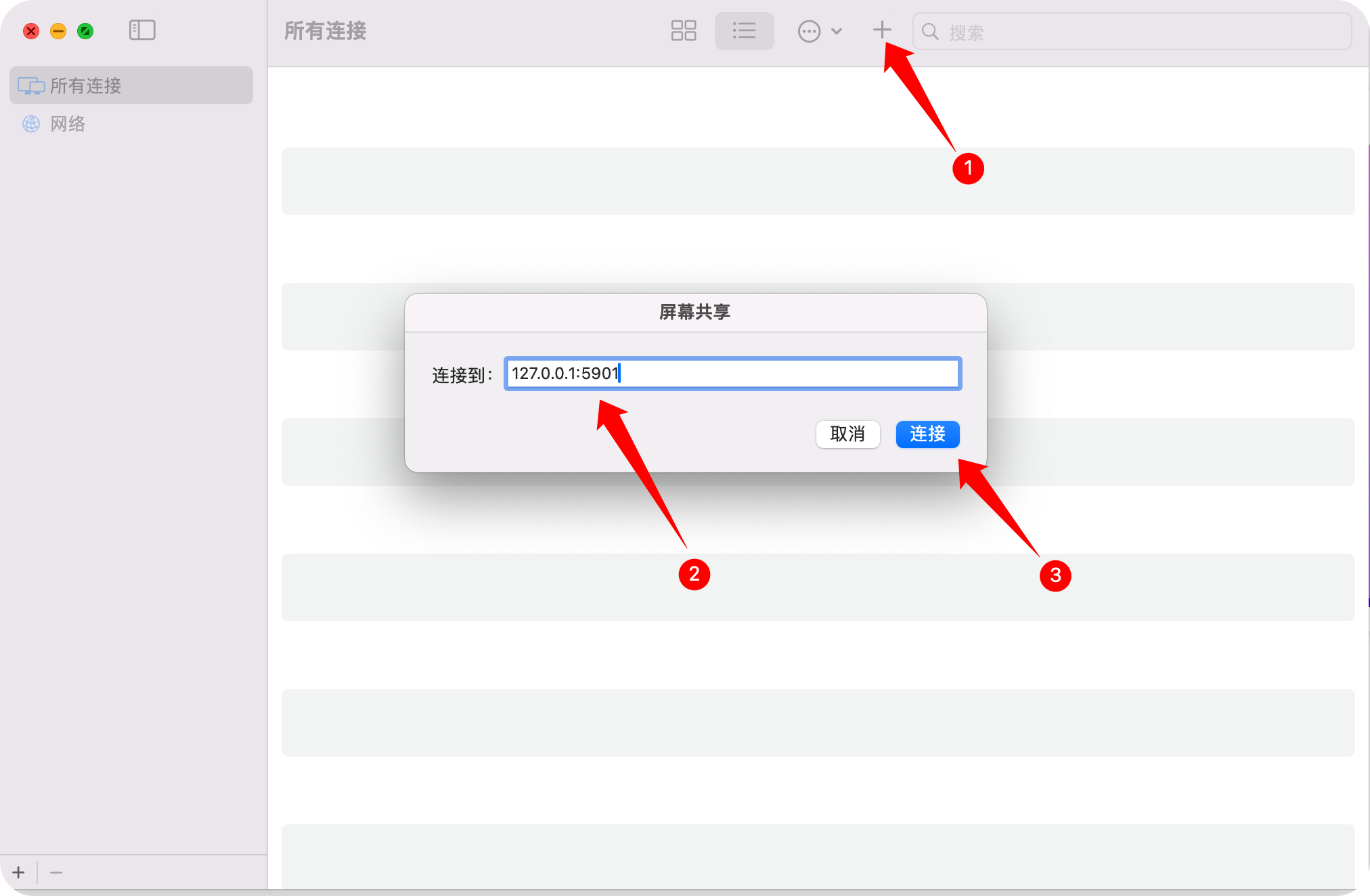
如下密码输入gpumall以后点击连接
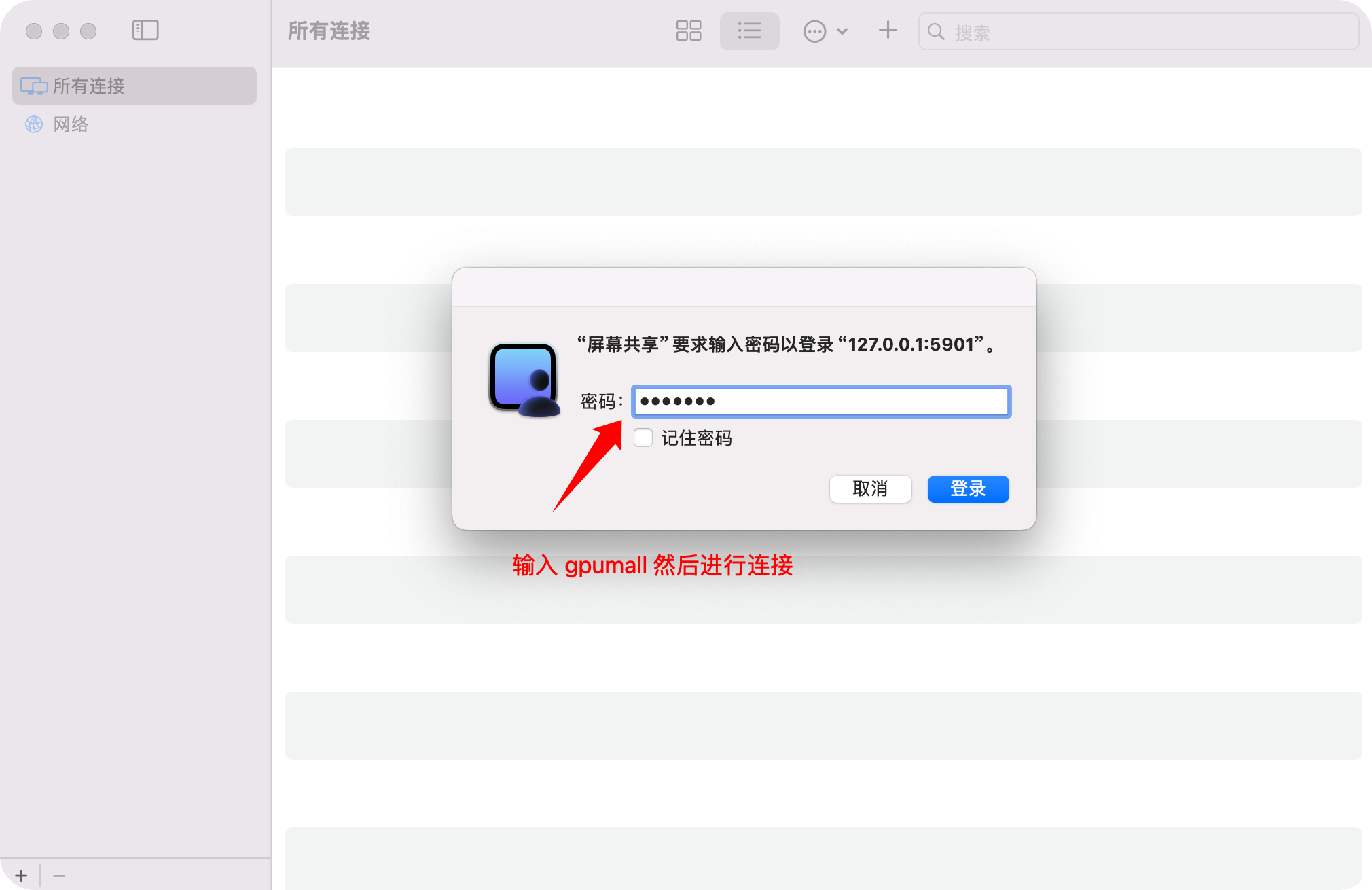
连接后即可开始使用
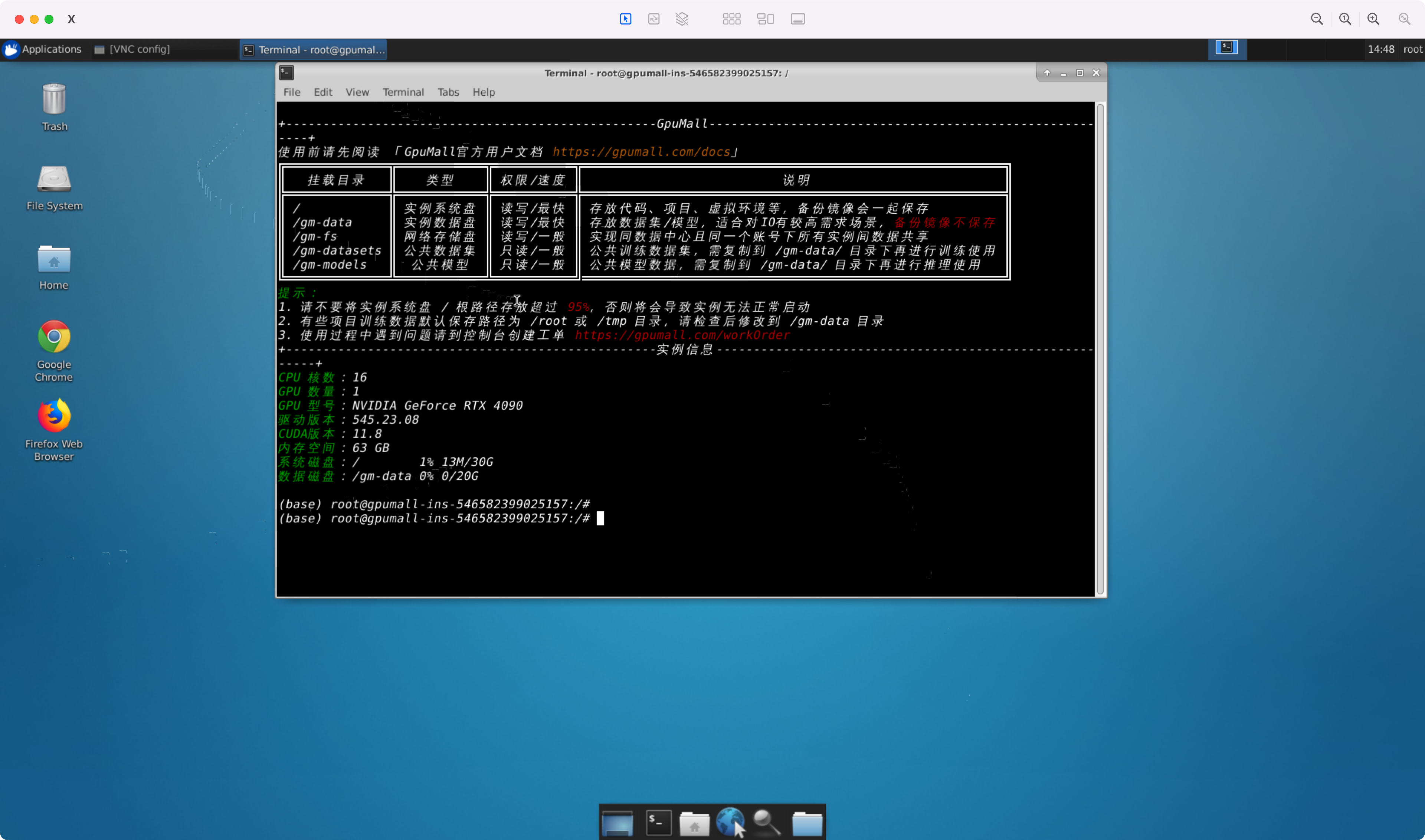
Windows使用realvnc连接实例桌面 relvnc下载地址:https://www.realvnc.com/en/connect/download/vnc/ 下载对应系统版本安装后打开该软件,进行连接配置
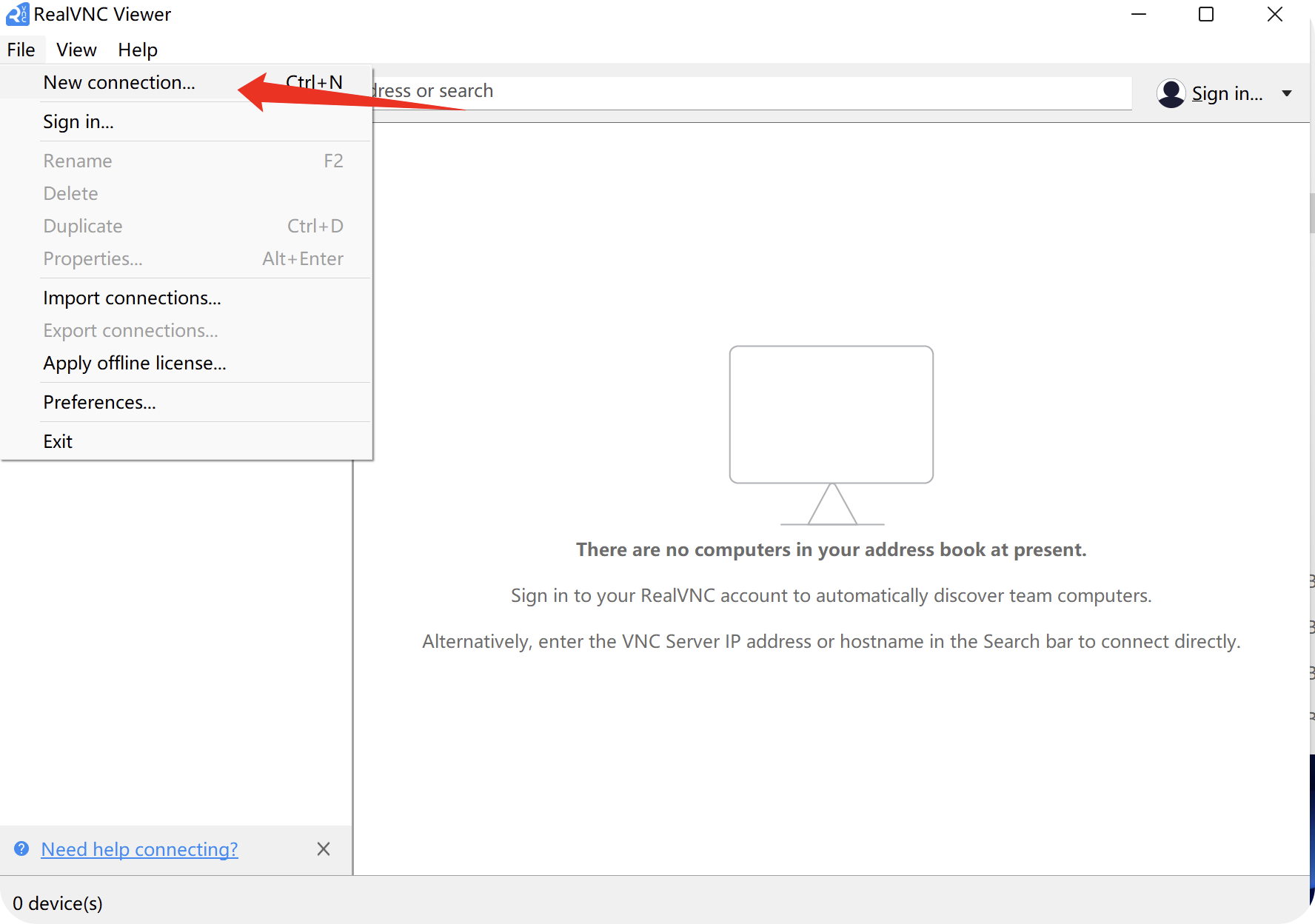
输入127.0.0.1:5901,name自定义输入
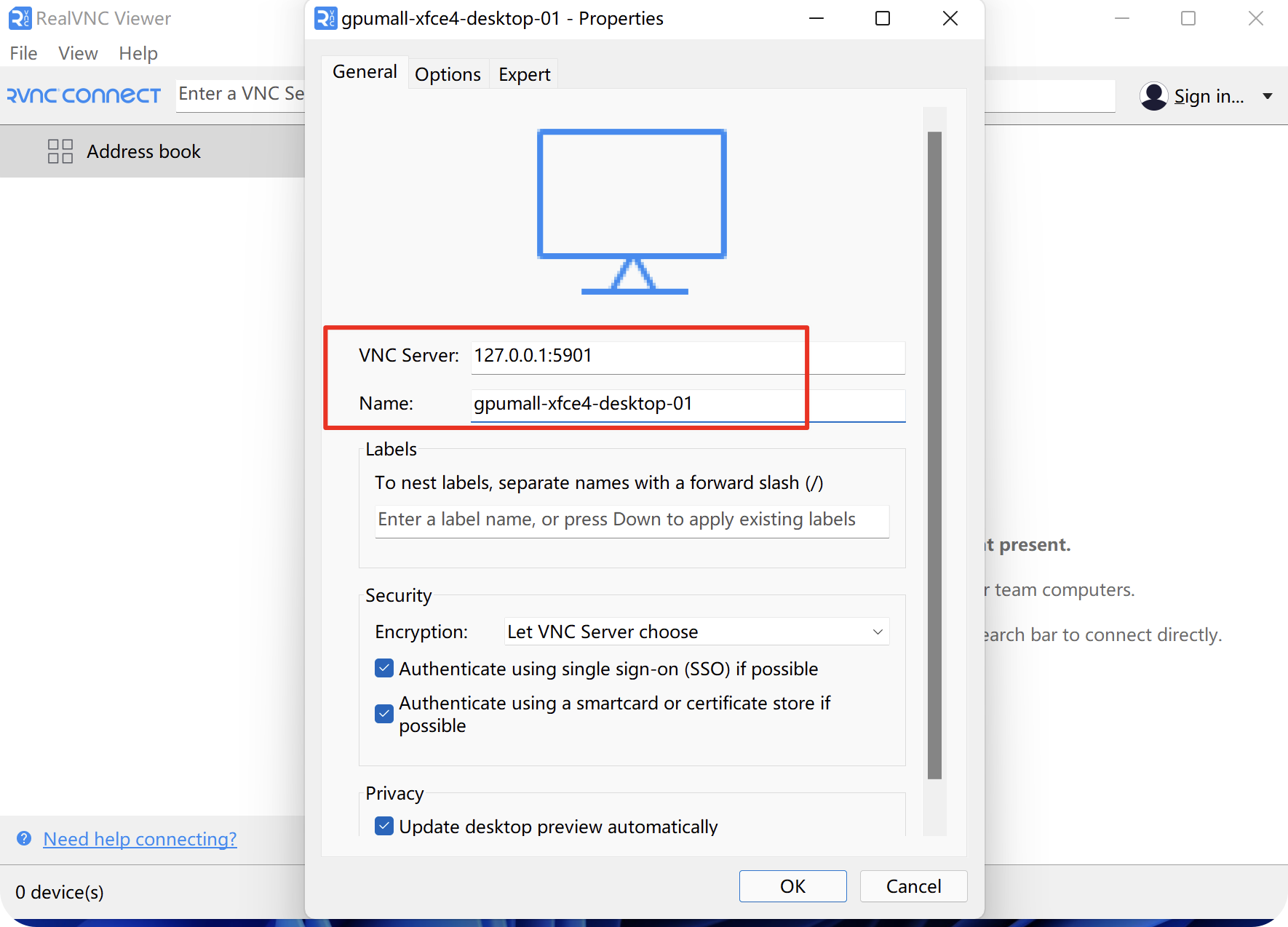
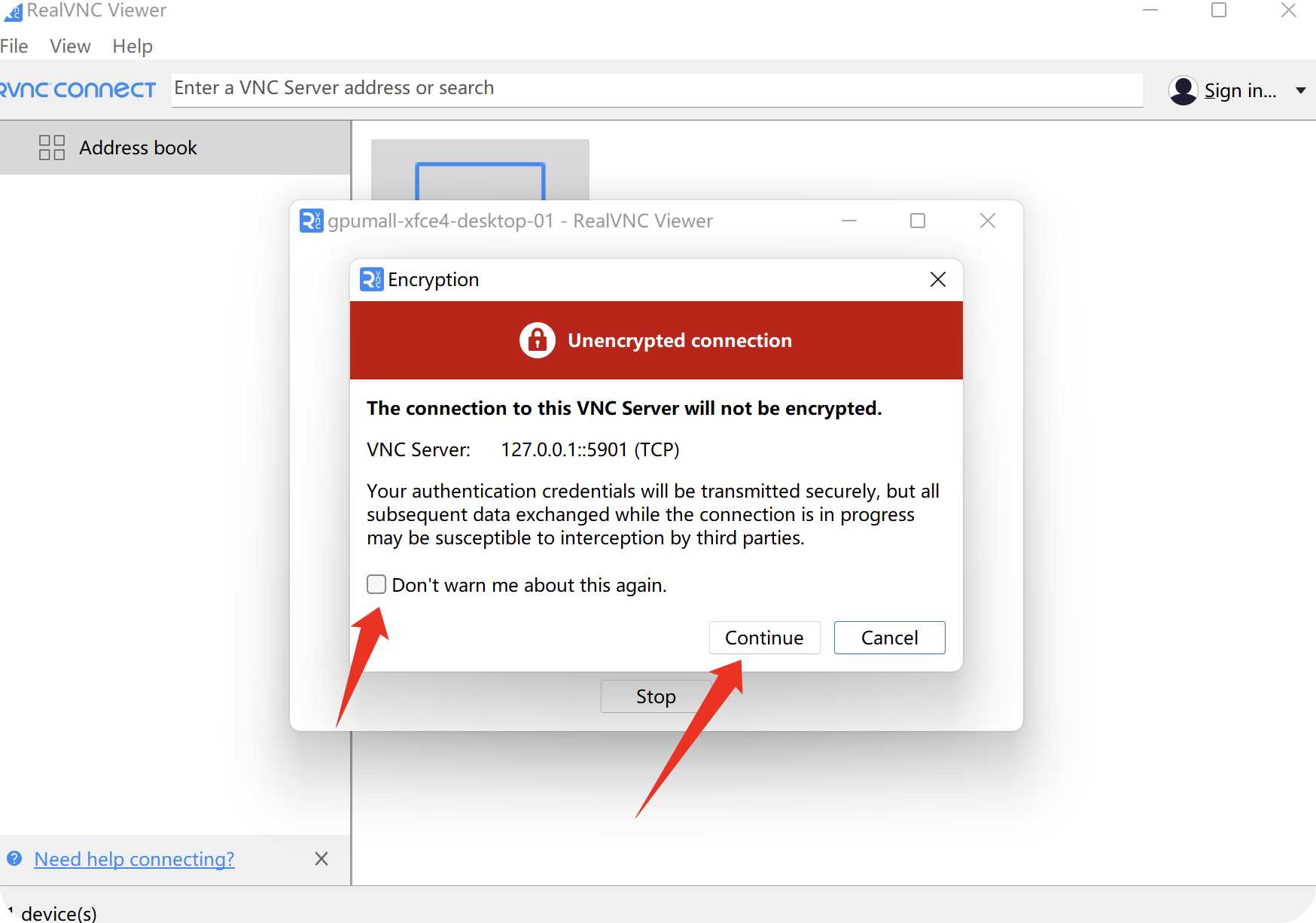
然后输入密码gpumall后进行连接
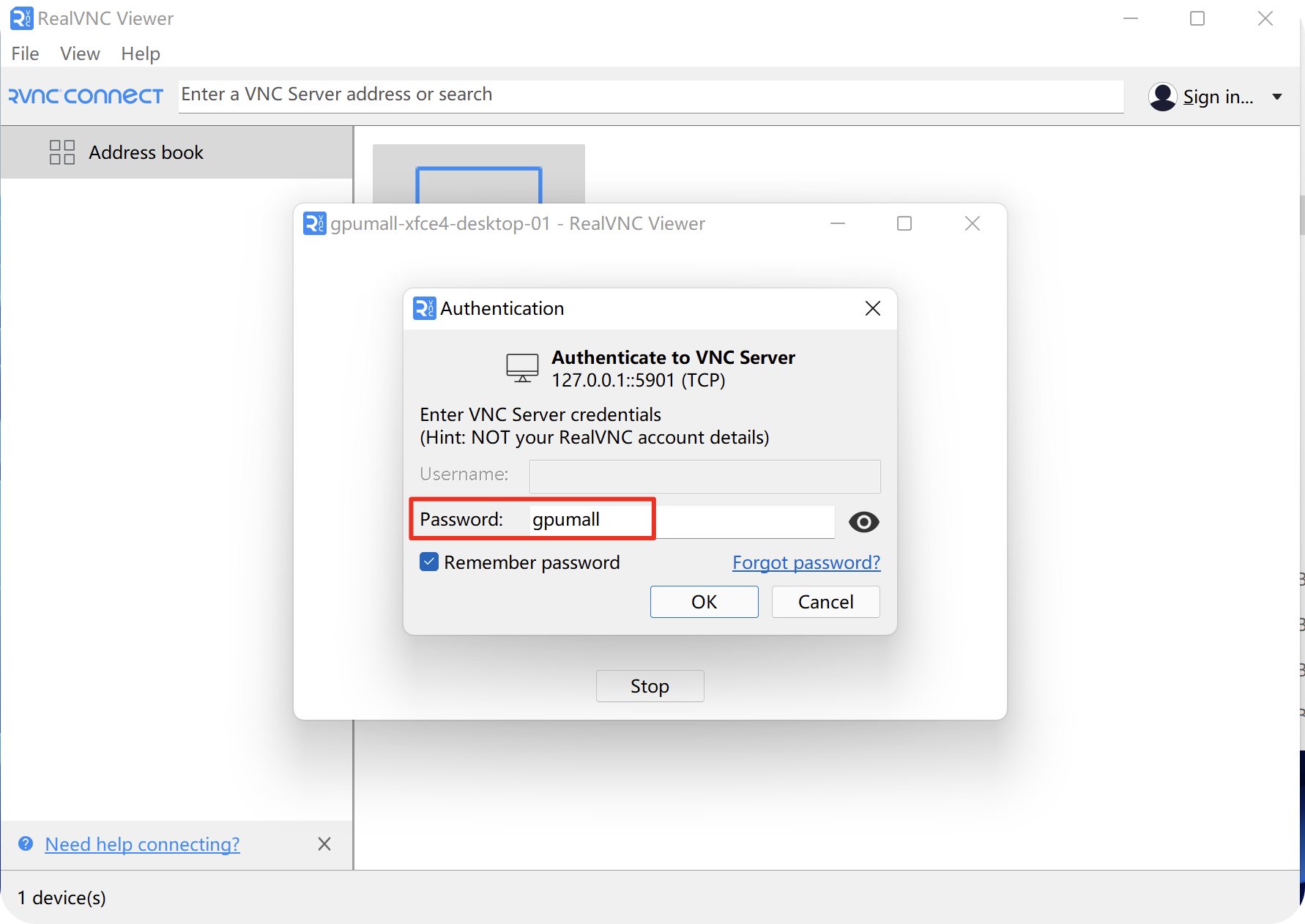
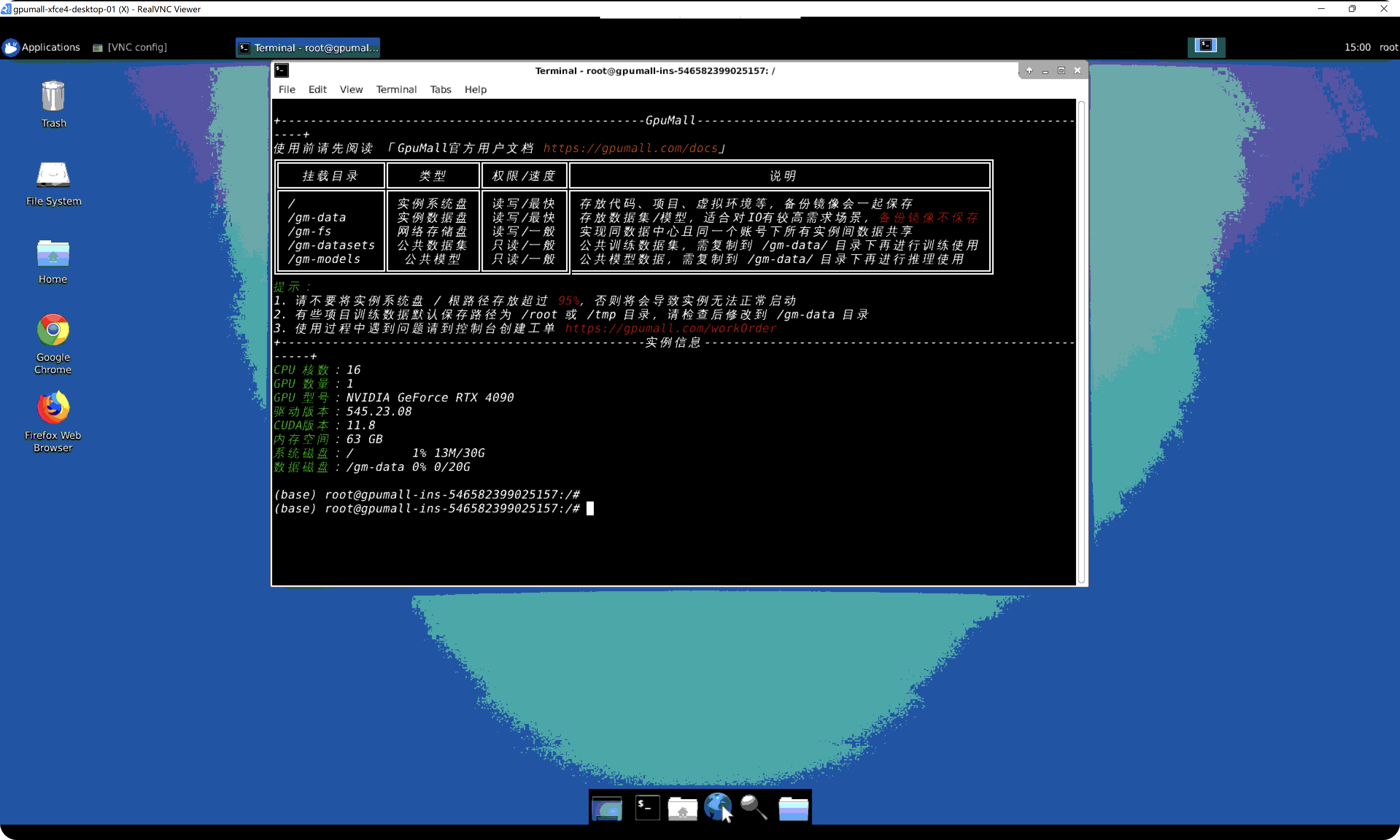
3. 使用实例中安装的vscode-server
3.1 通过该镜像创建实例后,点击 【登录】

3.2 然后复制登录账号和密码到本地文档中
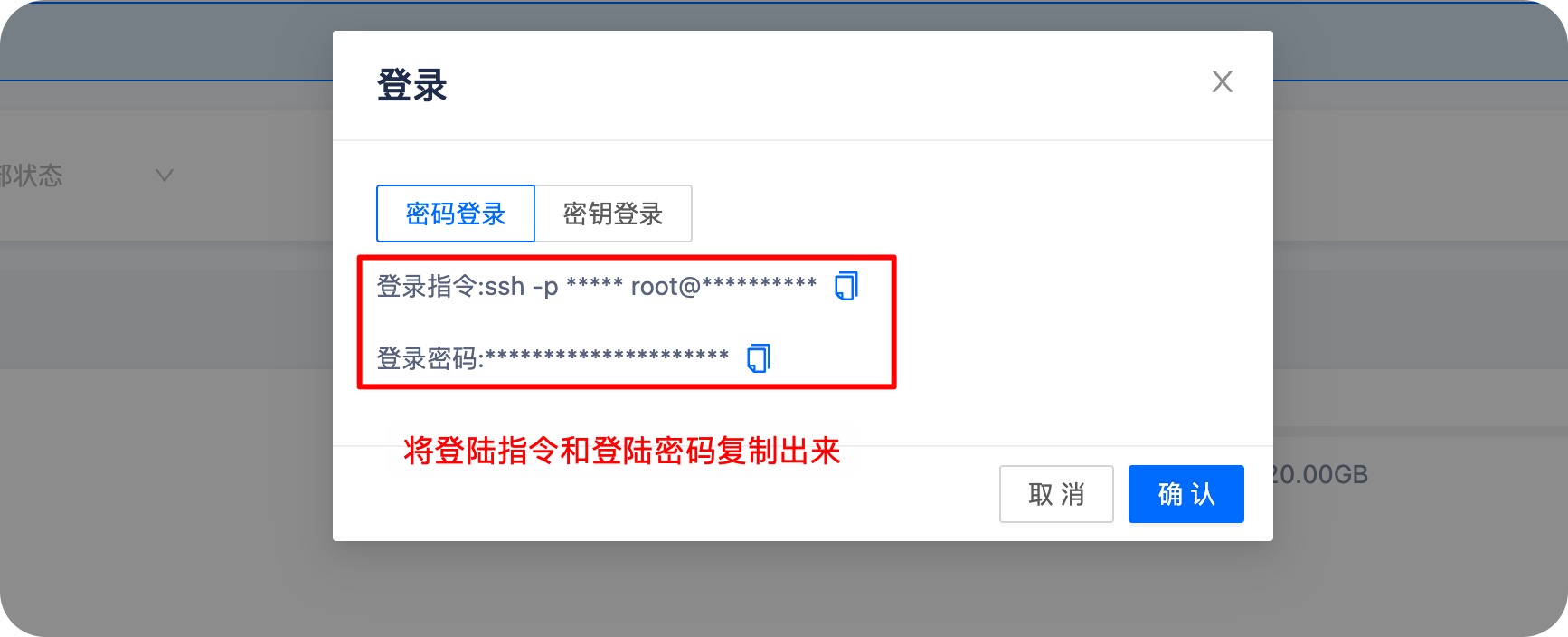
3.3 粘贴到本地电脑的文本txt中
登录指令:ssh -p 49133 root@edgegpu-proxy-001.gpumall.com
登录密码:xxxxxxxxxxxxxxxxxxxxxxxxxxxxxxx命令拆解如下:
实例SSH主机:edgegpu-proxy-001.gpumall.com
实例SSH端口:49133
实例登录用户名:root
实例登录密码:xxxxxxxxxxxxxxxxxxxxxxxxxxxxxxx
3.4 在本地电脑的终端执行如下命令
本地电脑终端为(cmd/powershell/terminal/iterm2)
需要更换49133为您实例的ssh端口。 需要更换edgegpu-proxy-001.gpumall.com为您实例的ssh主机
ssh -CNg -L 9090:127.0.0.1:9090 root@edgegpu-proxy-001.gpumall.com -p 49133
上述命令用于建立SSH隧道(SSH tunnel):
ssh: 这是SSH客户端的命令行工具。-C: 表示在传输数据时使用压缩。-N: 表示不执行远程命令,通常情况下,SSH会登录远程服务器并执行指定的命令,但在这里,我们只是建立了一个隧道,不需要执行任何远程命令。-g: 这是一个选项,允许远程主机连接到本地转发端口,这在一些特定的场景下是必要的。-L 5901:127.0.0.1:9090: 这是一个本地端口转发的参数,它的意思是将本地的9090端口转发到远程服务器的127.0.0.1地址的9090端口上,换句话说,当连接到本地9090端口时,数据将被转发到远程服务器上的9090端口。root@edgegpu-proxy-001.gpumall.com: 这是远程SSH服务器的用户名和主机名。-p 49133: 这是远程SSH服务器的端口号。
为什么一定要使用9090端口? 因为实例中的vscode-server服务监听在9090端口,所以在指定服务端端口时需要制定为9090。
上面命令建立一个SSH隧道,将本地的9090端口转发到远程服务器上的9090端口,并且在连接建立后不执行任何远程命令,然后使用本地电脑中的浏览器进行使用实例中的vscode。
MacOS使用自带终端输入,首次访问会需要输入yes,然后让输入实例密码,命令执行完成后没有任何日志输出,并且该命令会停滞在前台属于正常现象。

然后使用浏览器访问VsCode-Server,打开本地浏览器访问http://127.0.0.1:9090
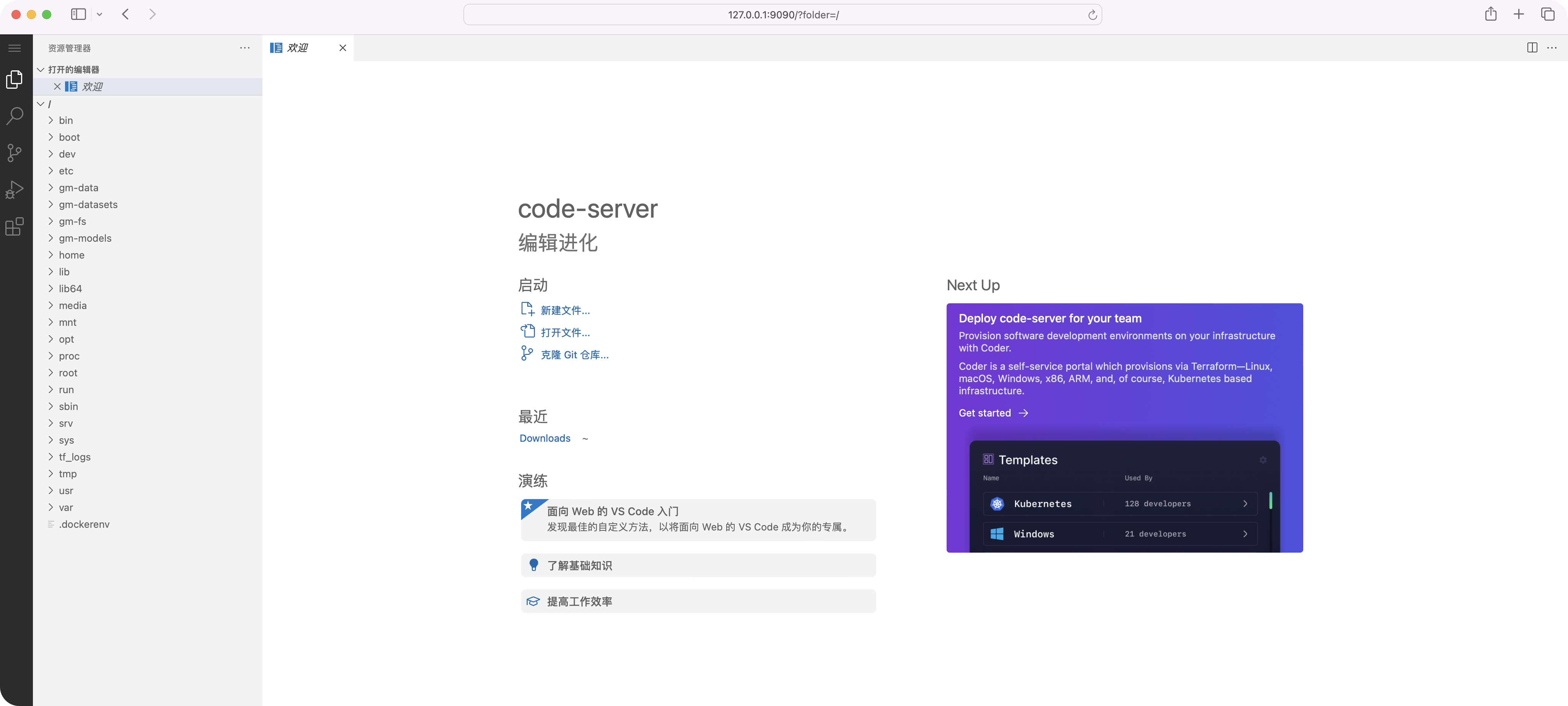
Windows使用自带终端,windows系统默认9090端口无权限监听,所以这里第一个端口改为9091
ssh -CNg -L 9091:127.0.0.1:9090 root@edgegpu-proxy-001.gpumall.com -p 49133
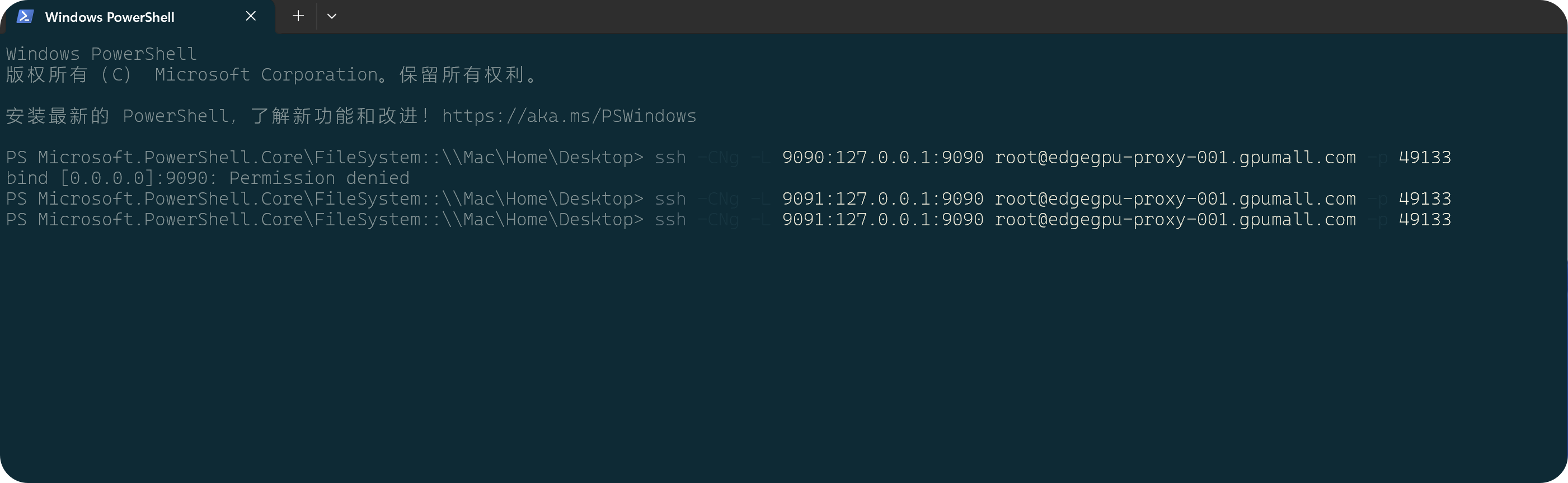
然后浏览器访问VsCode-Server,打开本地浏览器访问http://127.0.0.1:9090,如果windows监听的为9091则改为http://127.0.0.1:9091
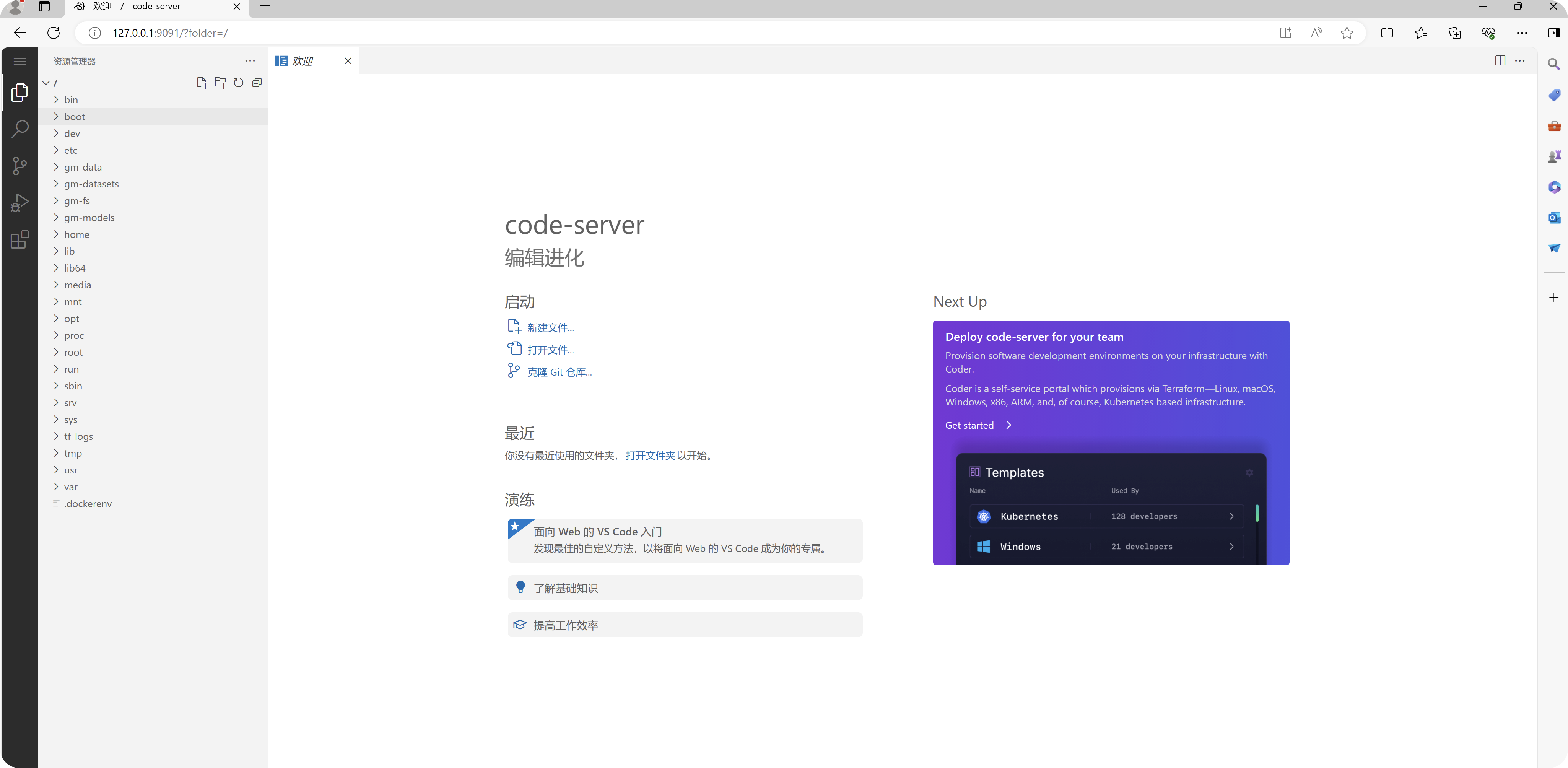
![一维前缀和[模版]](http://pic.xiahunao.cn/一维前缀和[模版])






详细说明+记忆策略+常用场景+巧妙用法+综合技巧)







)


![[力扣题解] 684. 冗余连接](http://pic.xiahunao.cn/[力扣题解] 684. 冗余连接)
